'>

Tällä hetkellä tätä laitteistoa ei ole kytketty tietokoneeseen. (Koodi 45)
Jos huomaat Koodi 45 laitehallinnassa, kun tarkistat laitteen tilaa laitteen ominaisuuksissa, älä huoli. Koodi 45 on yleinen virhe Laitehallinnassa ja voit korjata sen helposti!
Kokeile näitä korjauksia
Tämä virhe ilmenee, kun tietokone ei tunnista liitettyä laitetta, joten se voi olla laitteisto- tai ohjelmistohäiriö. Voit kokeilla seuraavia 7 ratkaisua korjata koodi 45.
- Liitä laite uudelleen
- Poista ja asenna laiteohjain manuaalisesti
- Suorita Windowsin laitteiston ja laitteiden vianmääritys
- Suorita System File Checker
- Suorita CHKDSK
- Suorita DISM-skannaus
- Päivitä laiteajurit
Korjaus 1: Liitä laite uudelleen
Kuten virhesanoma ehdotti, tietokone ei välttämättä tunnista tätä laitteistoa, joten järjestelmä ei tunnista laitettasi. Voit yrittää muodostaa yhteyden uudelleen kokeilemalla alla olevia vaiheita:
1) Katkaista laitteen tietokoneelta.
2) Tarkista ja varmista, että liitäntäportit ja kaapelit toimivat oikein.
Voit yrittää yhdistää laitteen toiseen tietokoneeseen tai kokeilla toista kaapelia tällä laitteella nähdäksesi, toimiiko se.
3) Jos portissa tai kaapelissa on jotain vikaa, sinun on korvata se uudella. Muussa tapauksessa jatka seuraavaan vaiheeseen.
4) Yhdistä uudelleen laitteen tietokoneeseen.
5) Tarkista laitteen tila sisään Laitehallinta nähdäksesi onko se palannut raiteilleen. Jos on, näet Tämä laite toimii oikein alla olevan kuvan mukaisesti.
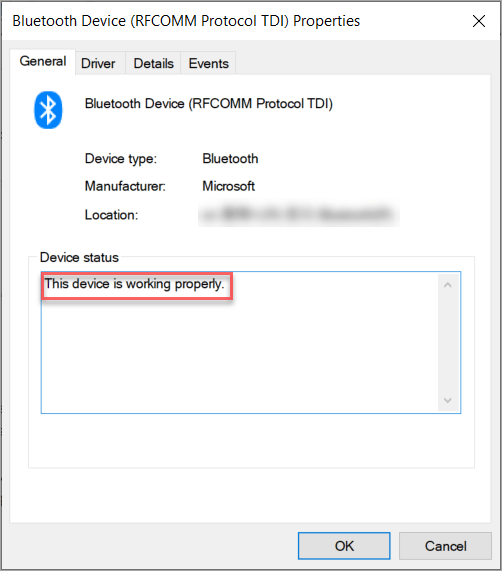
Korjaus 2: Poista laiteohjain manuaalisesti ja asenna se uudelleen
Kun virheilmoituksessa sanotaan, että laitteistoa ei ole kytketty tietokoneeseen, laiteohjain puuttuu tai on vioittunut. Tässä tapauksessa laiteajurin manuaalinen poistaminen ja asentaminen voi auttaa sinua.
1) Paina Windows-logonäppäin ja X ja valitse sitten Laitehallinta .
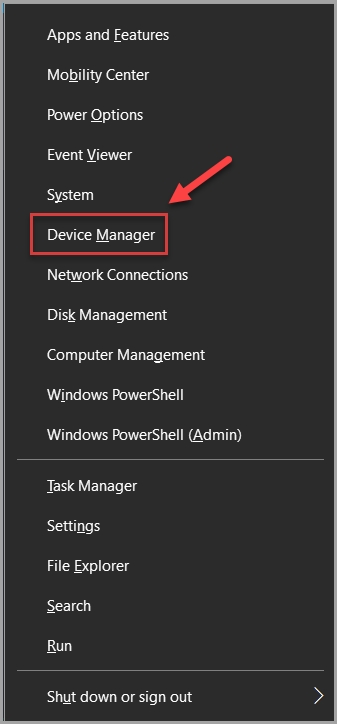
2) Laitehallinta Etsi ikkuna ja etsi laite, joka antaa sinulle koodin 45.
3) Napsauta hiiren kakkospainikkeella laitetta ja valitse Poista laitteen asennus .
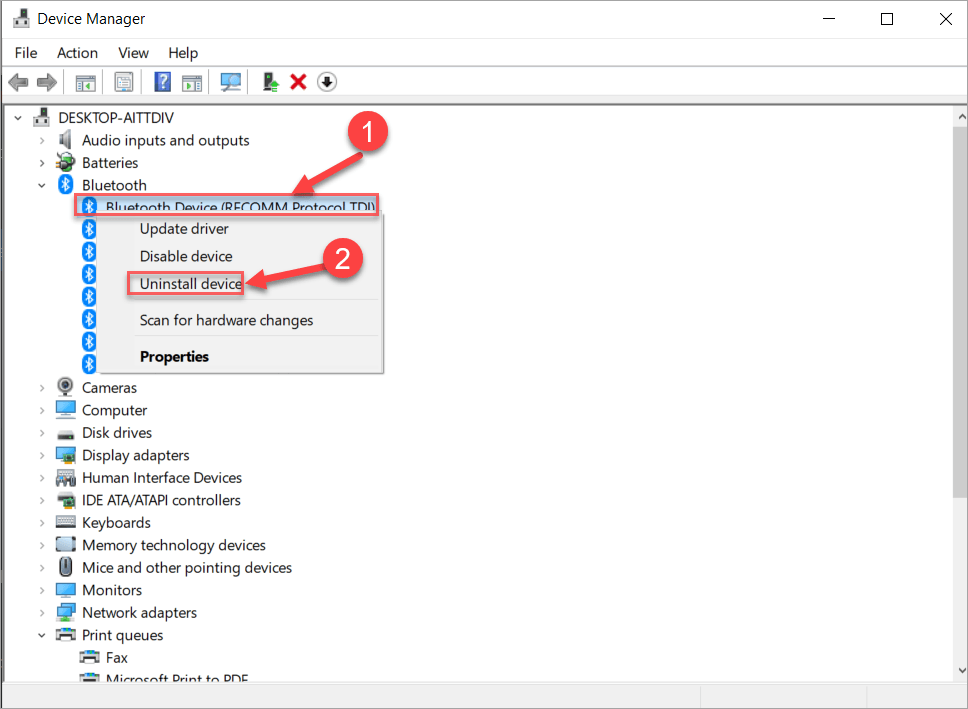
4) Valitse valintaruutu Poista tämän laitteen ohjainohjelmisto ja napsauta Poista asennus (jos sinua pyydetään vahvistamaan).
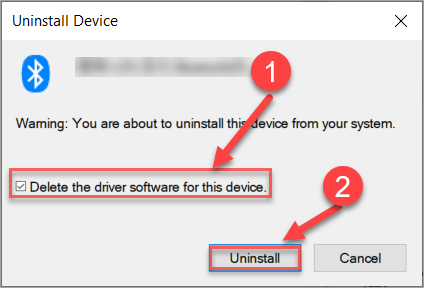
5) Napsauta Laitehallinnassa Toiminta valikkorivillä ja valitse Etsi laitteistomuutoksia . Tämän pitäisi päivittää järjestelmä ja asentaa sitten laite ja sitä vastaava ohjain uudelleen.
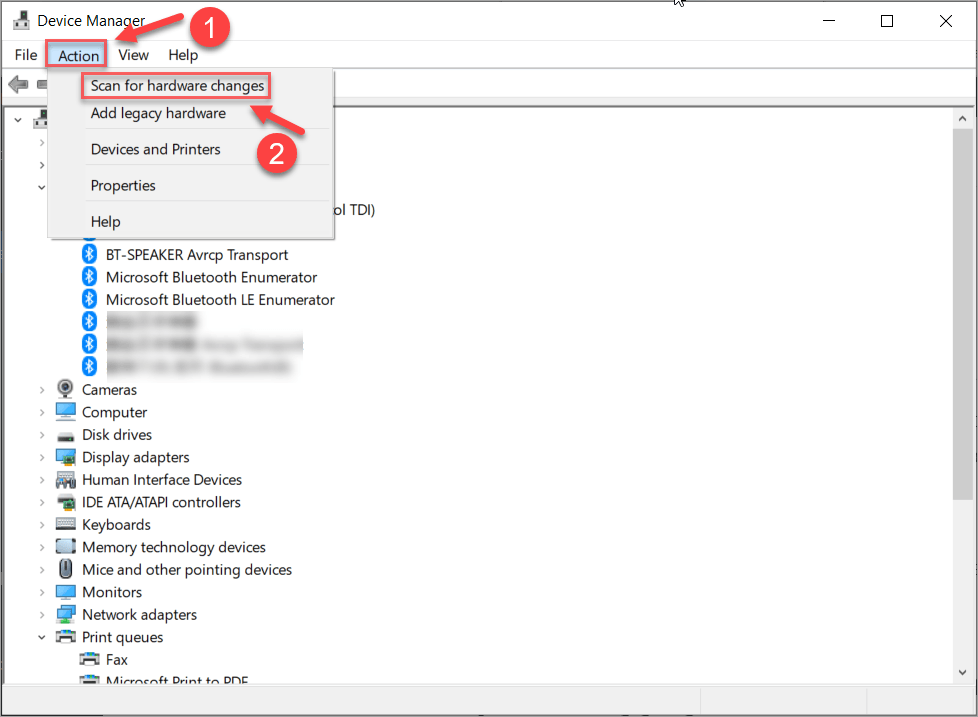
6) Käynnistä tietokone uudelleen ja avaa sitten Laitehallinta tarkistaaksesi, onko Code 45 -ongelma korjattu.
Korjaus 3: Suorita Windowsin laitteistojen ja laitteiden vianmääritys
Microsoft tarjoaa sinulle Laitteiden ja laitteiden vianmääritys diagnosoida ja korjata laitteisto-ongelmat. Joten kokeile tätä sisäänrakennettua työkalua, jos laitteellesi tapahtuu laitteisto-ongelmia.
Siirry tarpeisiisi sopivaan osioon:
- Windows-versioni on ENNEN Windows 10 koontiversio 1809
- Windows-versioni on JÄLKEEN Windows 10 koontiversio 1809
merkintä: Tarkista tämä linkki, jos et ole varma kuinka tarkistaa Windows-versiosi: Windows-version tarkistaminen (helposti)
Ennen kuin Windows 10 rakentaa 1809
1) Tyyppi Ohjauspaneeli hakukentässä ja napsauta Ohjauspaneeli käynnistää se.
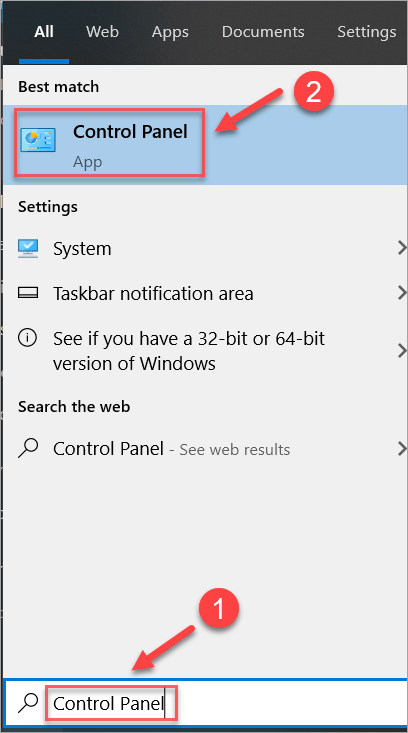
2) Muista tarkastella Ohjauspaneelin kohteita suuret kuvakkeet tai pienet kuvakkeet .
3) Napsauta Ongelmien karttoittaminen .
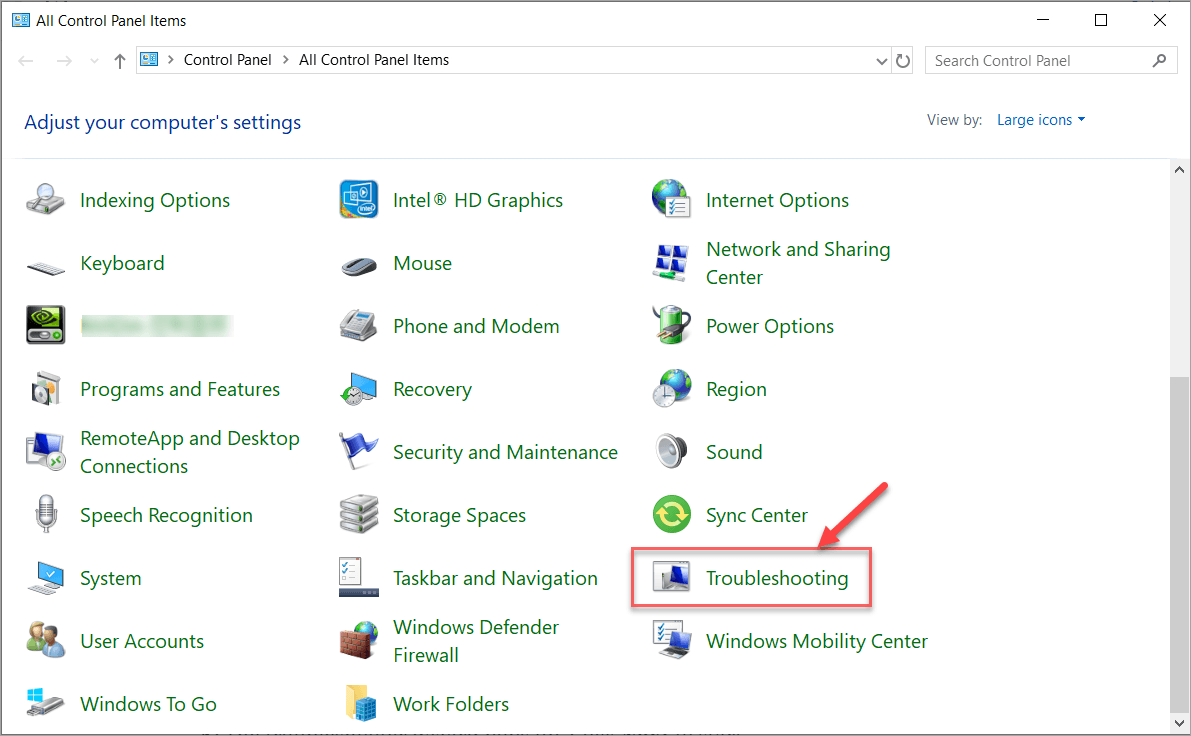
4) Napsauta Laitteisto ja ääni .
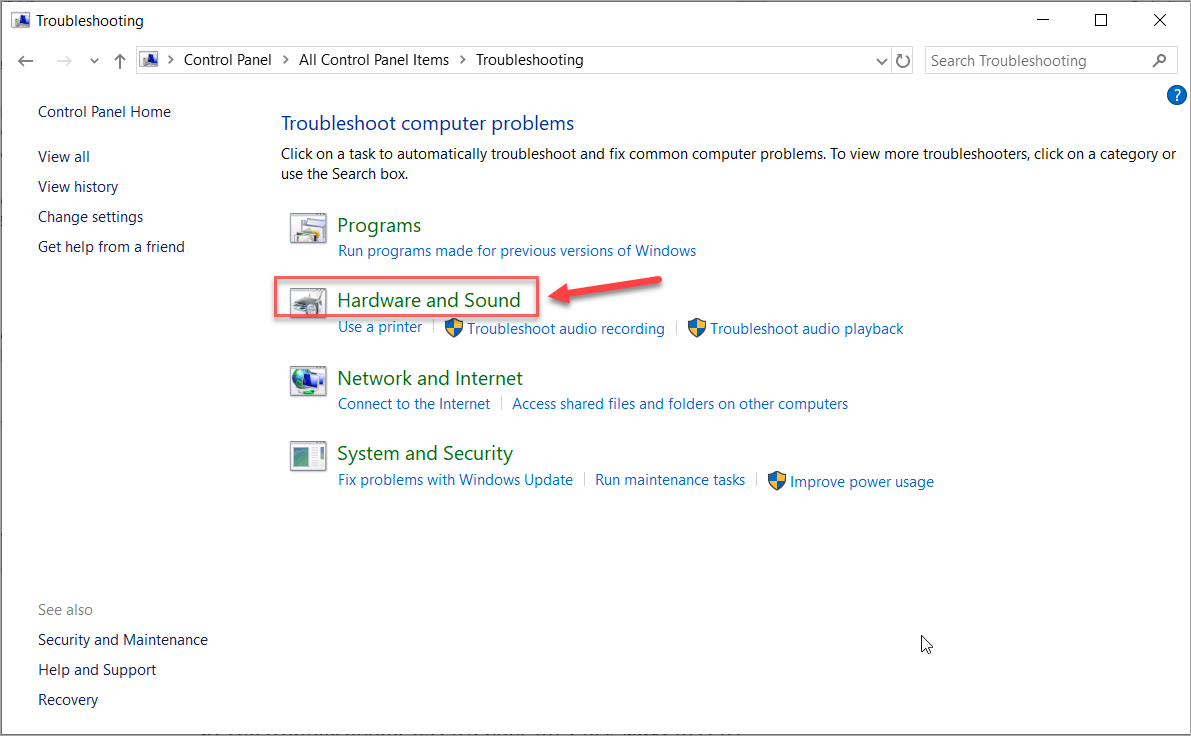
5) Napsauta Laitteisto ja laitteet .
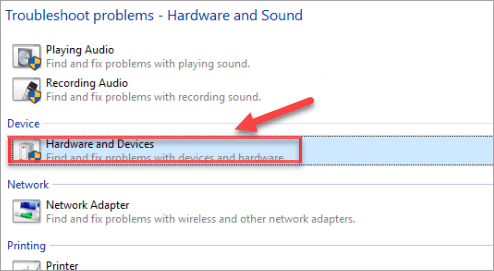
6) Ohjattu vianmääritystoiminto avautuu. Klikkaus Seuraava aloittaa.
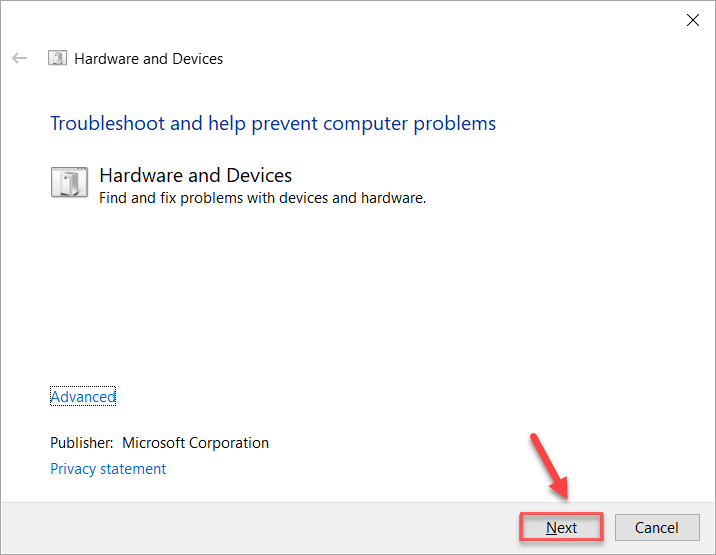
7) Viimeistele vianmääritys noudattamalla näytön ohjeita.
8) Käynnistä tietokone uudelleen ja tarkista, onko koodi 45 ratkaistu.
Kun Windows 10 on rakennettu 1809
Jotkut ihmiset eivät välttämättä löydä laitteiston ja laitteiden vianmääritystä ohjauspaneelista. Tämä johtuu todennäköisesti siitä, että tietokoneellasi on versio sen jälkeen Windows 10 koontiversio 1809 , jossa laitteiston ja laitteiden vianmääritysohjelma on poistettu. Älä huoli, voit silti suorittaa laitteiston ja laitteiden vianmäärityksen tällä tavalla:
1) Avaa File Explorer tietokoneellasi ja siirry kohtaan C: Windows System32 .
2) Selaa alaspäin ja etsi msdt.exe , ja tämä on laitteiston ja laitteiden vianmääritys. Kaksoisnapsauta suoritettavaa tiedostoa suorittaaksesi.
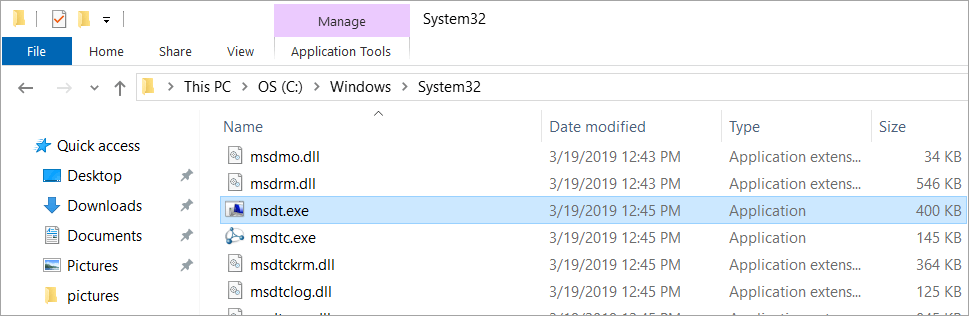
3) Saatat nähdä ponnahdusikkunan Syötä tukesi tarjoama salasana ammattilainen .
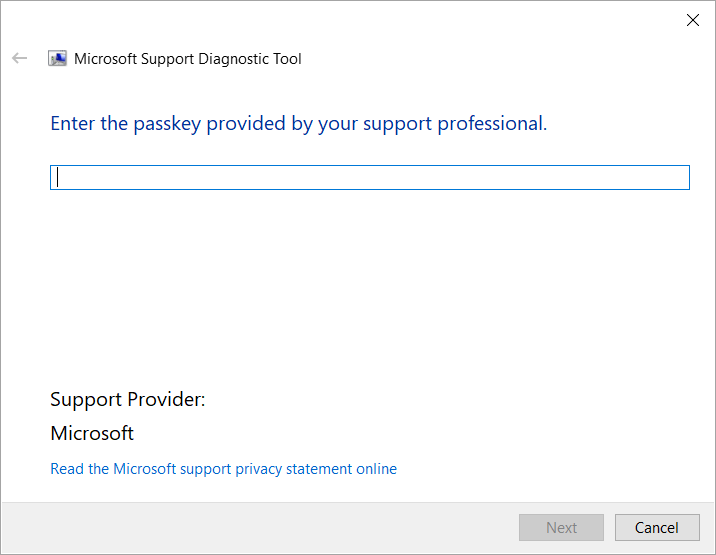
4) Poista ponnahdusikkuna suorittamalla Windows Powershell (järjestelmänvalvoja) ja tyyppi msdt.exe -id DeviceDiagnostic ja paina sitten Tulla sisään -näppäintä.
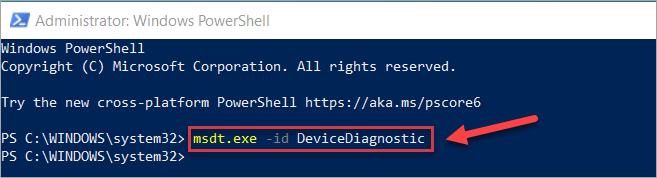
5) Nyt sinun pitäisi nähdä Laitteiden ja laitteiden vianmääritys. Klikkaus Seuraava jatkaa.
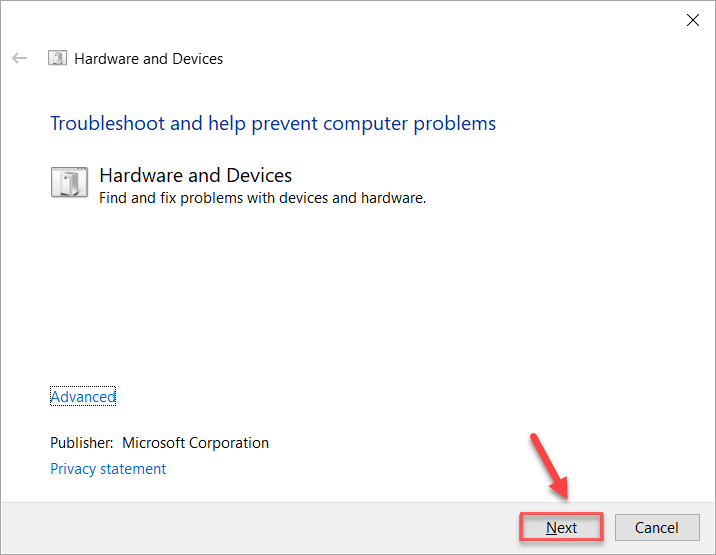
6) Viimeistele vianmääritys noudattamalla näytön ohjeita.
7) Käynnistä tietokone uudelleen ja ongelmasi pitäisi ratkaista.
Korjaus 4: Suorita System File Checker
System File Checker (SFC) on sisäänrakennettu Windows-työkalu, joka skannaa ja korjaa vioittuneet järjestelmätiedostot. Jos kohtaat Code 45 -ongelman Laitehallinnassa, todennäköisesti laitteestasi vastaava tiedosto puuttuu tai on vioittunut. Joten sinun pitäisi suorittaa SFC ongelman korjaamiseksi. Tehdä niin:
1) Tyyppi cmd työpöydän hakukentässä. Oikealla painikkeella Komentokehote valita Suorita järjestelmänvalvojana ja napsauta sitten Joo jos sinulta pyydetään lupaa.

2) Kun näet komentokehotteen, kirjoita sfc / scannow ja paina Tulla sisään .
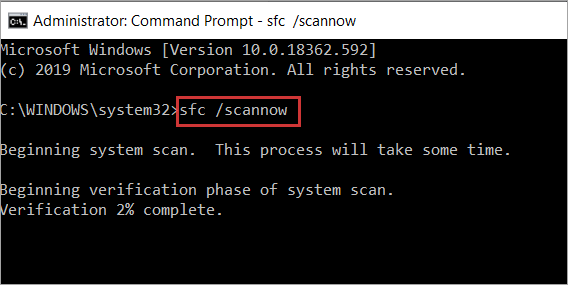
3) Windows tarkistaa nyt järjestelmätiedostot ja korjaa havaitut ongelmat automaattisesti.
4) Kun vahvistus on valmis, poistu komentokehotteesta.
5) Liitä laitteesi uudelleen ja katso, toimiiko se oikein.
Korjaus 5: Suorita CHKDSK
CHKDSK (Check Disk) on komentokäynnistysapuohjelma, jota käytetään tiedostojärjestelmän ja järjestelmän kiintolevyjen tilan tarkistamiseen. Joskus kiintolevyn ongelma voi olla mahdollinen syy Code 45: lle. Siinä tapauksessa voit suorittaa ongelman korjaamalla chkdskin.
1) Tyyppi cmd työpöydän hakukentässä. Oikealla painikkeella Komentokehote valita Suorita järjestelmänvalvojana .

2) Napsauta Joo klo Käyttäjätilien valvonta kehote.
3) Komentokehote tulee jälleen näyttöön. Kirjoita seuraava komento:
chkdsk.exe / f / r
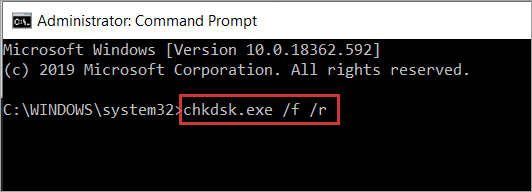
4) osuma Tulla sisään näppäimistöllä ja kirjoita sitten JA vahvistaaksesi, että haluat suorittaa levytarkistuksen, kun seuraavan kerran käynnistät tietokoneen uudelleen. Varmista, että olet sulkenut kaikki sovelluksesi ensin.
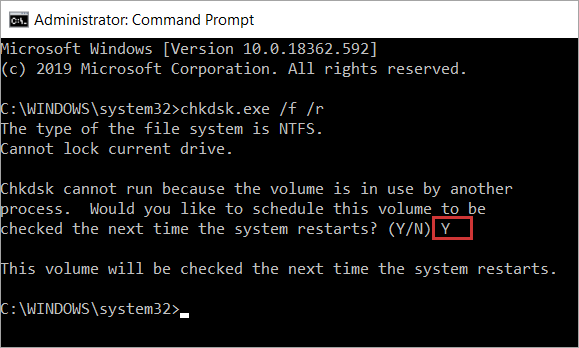 Merkintä : Levytarkistuksen suorittaminen voi kestää jonkin aikaa. Joten jos sinulla ei ole aikaa suorittaa levyn tarkistus seuraavalla käynnistyskerralla, voit ohittaa sen ja ajoittaa sen uudelleen noudattamalla yllä olevia ohjeita.
Merkintä : Levytarkistuksen suorittaminen voi kestää jonkin aikaa. Joten jos sinulla ei ole aikaa suorittaa levyn tarkistus seuraavalla käynnistyskerralla, voit ohittaa sen ja ajoittaa sen uudelleen noudattamalla yllä olevia ohjeita. 5) Kun levytarkistus on valmis, avaa Laitehallinta ja tarkista, onko koodi 45 korjattu.
Jos tämä menetelmä ei ratkaissut ongelmaa, älä huoli. On jotain muuta kokeiltavaa.
Korjaus 6: Suorita DISM-skannaus
DISM tarkoittaa Käyttöönotettujen kuvien huolto ja hallinta . DISM-tarkistuksen suorittaminen voi auttaa korjaamaan tietokonevirheet. Näin suoritat DISM-skannauksen:
1) Tyyppi cmd työpöydän hakukentässä. Oikealla painikkeella Komentokehote valita Suorita järjestelmänvalvojana .

2) Napsauta Joo jos sinulta pyydetään lupaa.
3) Komentokehote tulee jälleen näyttöön. Kirjoita seuraava komento ja paina Tulla sisään .
DISM / Online / Cleanup-Image / RestoreHealth
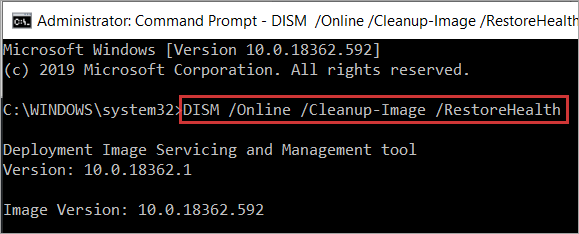
4) Odota skannauksen päättymistä (se voi kestää jopa 20 minuuttia).
5) Käynnistä tietokone uudelleen ja käynnistä Laitehallinta uudelleen. Tarkista, onko koodi 45 korjattu; jos on, niin onnittelut! Muussa tapauksessa siirry seuraavaan korjaukseen.
Korjaus 7: Päivitä laiteajurit
Joskus Code 45 -ongelmasi voi johtua puuttuvasta tai vanhentuneesta ohjaimesta. Jos haluat selvittää, onko tämä syy, kokeile päivittää laiteohjaimet ja nähdä, onko sillä merkitystä.
Voit päivittää ohjaimet tietokoneellasi kahdella tavalla: manuaalisesti ja automaattisesti.
Päivitä ohjain manuaalisesti : Voit siirtyä valmistajan verkkosivustolle, etsiä uusimman ohjaimen, joka on yhteensopiva Windows-versiosi kanssa, ja asentaa sen sitten tietokoneellesi. Tämä vaatii aikaa ja atk-taitoja.
Päivitä ohjain automaattisesti : Jos sinulla ei ole aikaa tai kärsivällisyyttä, voit tehdä sen automaattisesti Kuljettajan helppo .
Driver Easy tunnistaa järjestelmän automaattisesti ja löytää sille oikeat ohjaimet. Sinun ei tarvitse tietää tarkalleen, mitä järjestelmää tietokoneesi käyttää, sinun ei tarvitse vaarantaa väärän ohjaimen lataamista ja asentamista, eikä sinun tarvitse huolehtia virheestä asennettaessa.
Voit päivittää ohjaimesi automaattisesti joko VAPAA tai Sillä Driver Easy -versio. Mutta Pro-versiolla se vie vain 2 napsautusta (ja saat täyden tuen ja 30 päivän rahat takaisin takuu ):
1) ladata ja asenna Driver Easy.
2) Suorita Driver Easy ja napsauta Skannaa nyt , Driver Easy skannaa sitten tietokoneesi ja tunnistaa ongelman ohjaimet.
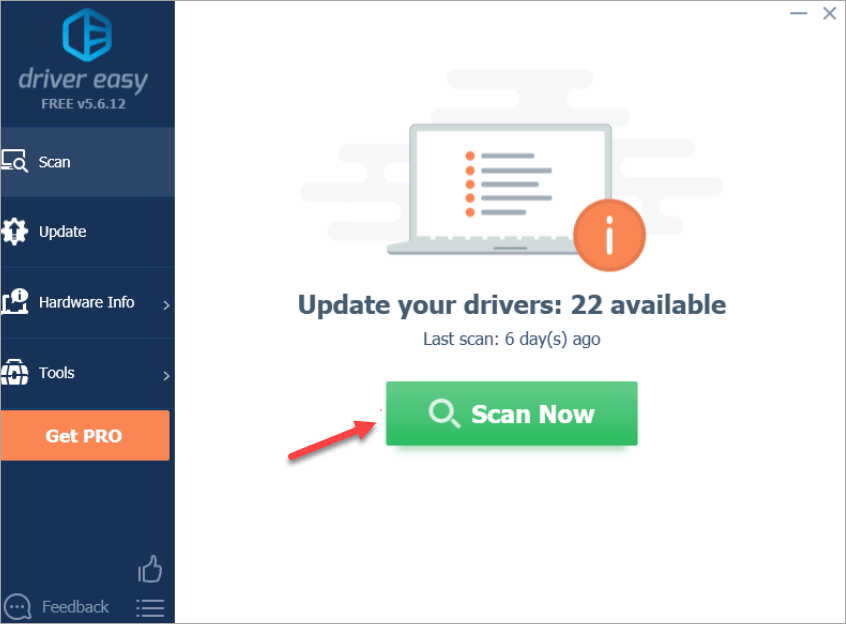
3) Napsauta Päivittää -painike merkittyjen ohjaimien vieressä ladataksesi oikean ohjaimen automaattisesti (Voit tehdä sen VAPAA version) ja asenna se sitten tietokoneellesi.
Tai napsauta Päivitä kaikki Asenna kaikkien puuttuvien tai vanhentuneiden ohjaimien oikea versio automaattisesti (Voit tehdä tämän Pro-versio - Sinua pyydetään päivittämään napsauttamisen jälkeen Päivitä kaikki ).
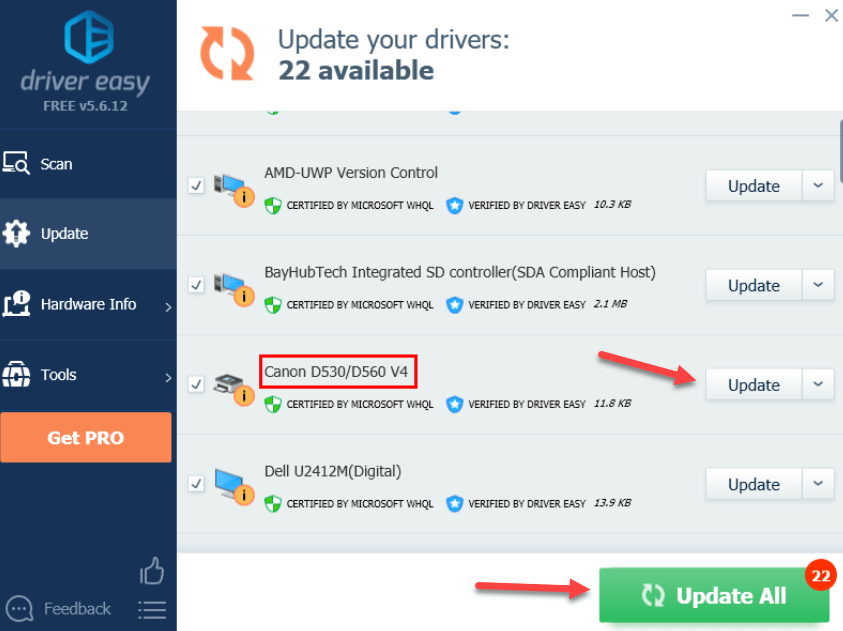
Jos sinulla on vaikeuksia käyttää Ohjain Easy Pro Voit päivittää ohjaimesi lähettämällä sähköpostia osoitteeseen support@drivereasy.com. Olemme aina täällä auttamassa.
4) Kun olet päivittänyt ohjaimet, käynnistä tietokone uudelleen ja liitä laite uudelleen nähdäksesi, onko ongelma ratkaistu.
Nämä ovat parhaat korjattavat ratkaisut Koodi 45 Laitehallinnassa . Jos sinulla on jatkokysymyksiä, jätä kommentti alla.
![[8 todistettua ratkaisua] Alkuperän lataus hidas – 2022](https://letmeknow.ch/img/other/31/origin-download-langsam-2022.jpg)



![[TÄYSI OPAS] Basson tehostaminen Windows 10:ssä | Vinkkejä 2021](https://letmeknow.ch/img/knowledge/53/how-boost-bass-windows-10-2021-tips.png)
![[Korjattu] Warframe ei käynnisty](https://letmeknow.ch/img/knowledge-base/1B/fixed-warframe-not-launching-1.png)
![[Ratkaistu] Resident Evil Village Black Screen PC:llä](https://letmeknow.ch/img/knowledge/89/resident-evil-village-black-screen-pc.png)